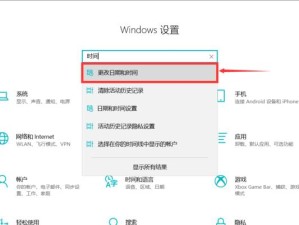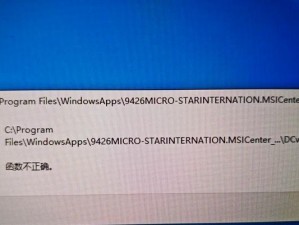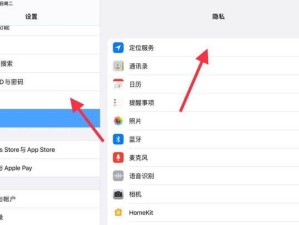近年来,随着科技的飞速发展,人们对电子产品的依赖程度也越来越高。而笔记本电脑作为便捷的工具,被广泛应用于学习、工作和娱乐等领域。然而,随之而来的问题也不可避免。其中,笔记本电脑开机能启动却出现黑屏的情况令人困惑。这到底是怎么回事呢?
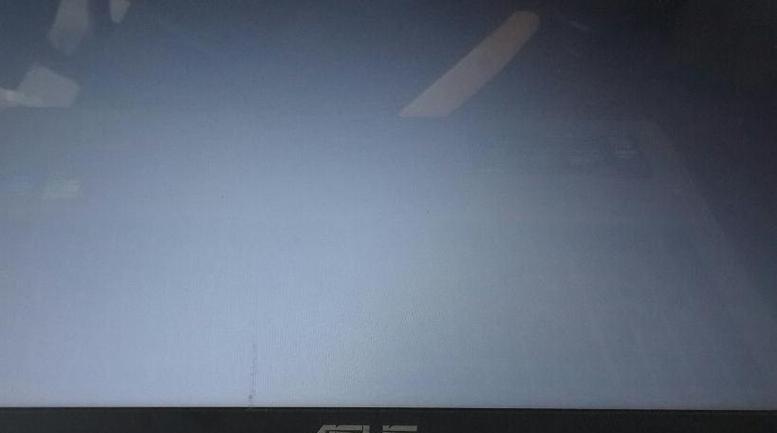
硬件故障导致的黑屏
1.显示器故障
笔记本电脑开机后,如果没有显示画面,有可能是显示器出现故障。这种情况下,可以通过连接外部显示器来判断是否为显示器本身的问题。
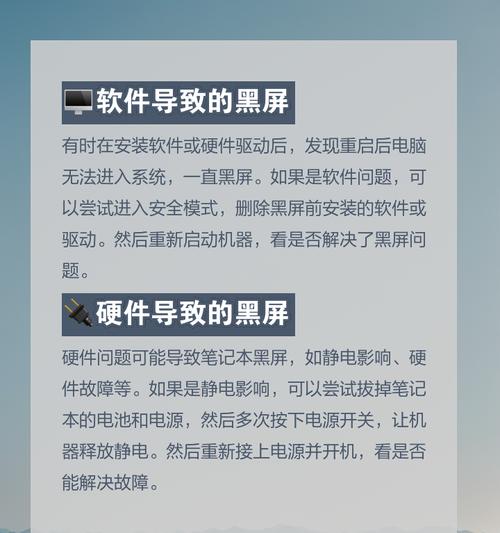
2.主板故障
如果笔记本电脑开机后仍然黑屏,可能是主板出现了问题。主板负责连接各个硬件部件,如果主板出现故障,会导致电脑无法正常工作。
3.内存故障
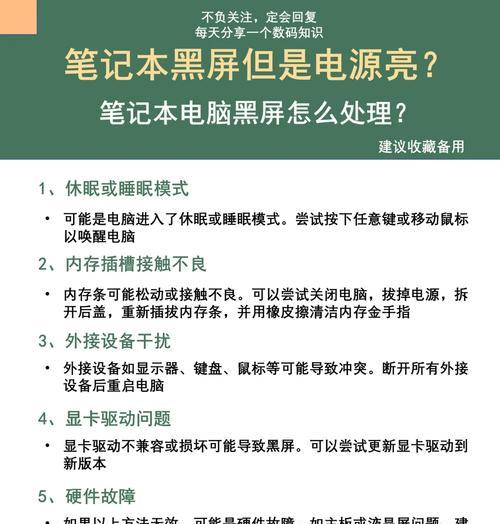
内存是电脑的重要组成部分,如果内存出现故障,也有可能导致开机后的黑屏问题。此时,可以尝试重新安装内存或更换内存条。
软件问题引起的黑屏
4.操作系统崩溃
笔记本电脑的操作系统如果出现崩溃,也会导致开机后的黑屏情况。这时候,可以尝试进入安全模式进行修复或重装系统。
5.显卡驱动问题
显卡驱动是保证电脑显示画面的重要软件之一,如果显卡驱动有问题,也有可能导致开机后黑屏。可以尝试更新或重新安装显卡驱动来解决这个问题。
6.病毒感染
病毒是电脑常见的威胁之一,如果笔记本电脑感染了病毒,也可能导致开机黑屏。此时,可以使用杀毒软件对电脑进行全面扫描。
其他原因引发的黑屏
7.过热问题
笔记本电脑长时间使用或散热不良时,有可能出现过热现象。过热会导致电脑自动关闭或进入保护模式,导致开机后黑屏。此时,可以清理电脑散热孔,确保散热正常。
8.电源问题
如果笔记本电脑的电源出现故障,也有可能导致开机黑屏。可以尝试更换电源适配器或修复电源线。
9.BIOS设置错误
BIOS是笔记本电脑的基本输入输出系统,如果设置错误,也有可能导致开机后黑屏。可以进入BIOS界面,检查设置并恢复默认值。
10.运行程序冲突
有时候,某些程序的冲突也会导致开机后黑屏。此时,可以尝试关闭自启动程序或卸载冲突的软件。
解决方法汇总
11.重启电脑
有时候,只需要简单地重启电脑就可以解决开机黑屏问题。
12.进入安全模式
通过进入安全模式,可以排除系统或软件问题,进行相关修复操作。
13.更新驱动
对于显卡驱动或其他硬件驱动存在问题的情况,及时更新驱动可以解决黑屏问题。
14.清理内存
如果内存出现问题,可以尝试重新安装内存或更换内存条,确保内存正常工作。
15.寻求专业帮助
如果以上方法都无法解决开机黑屏问题,建议寻求专业人士的帮助,以避免进一步损坏硬件。
笔记本电脑开机黑屏的原因可能是硬件故障、软件问题或其他原因引起的。通过检查显示器、主板、内存等硬件部件,修复操作系统或驱动,清理内存等方法,可以尝试解决这个问题。如果实在无法解决,建议寻求专业帮助。为了避免出现开机黑屏情况,平时要注意保养维护电脑,并定期进行杀毒和系统更新。